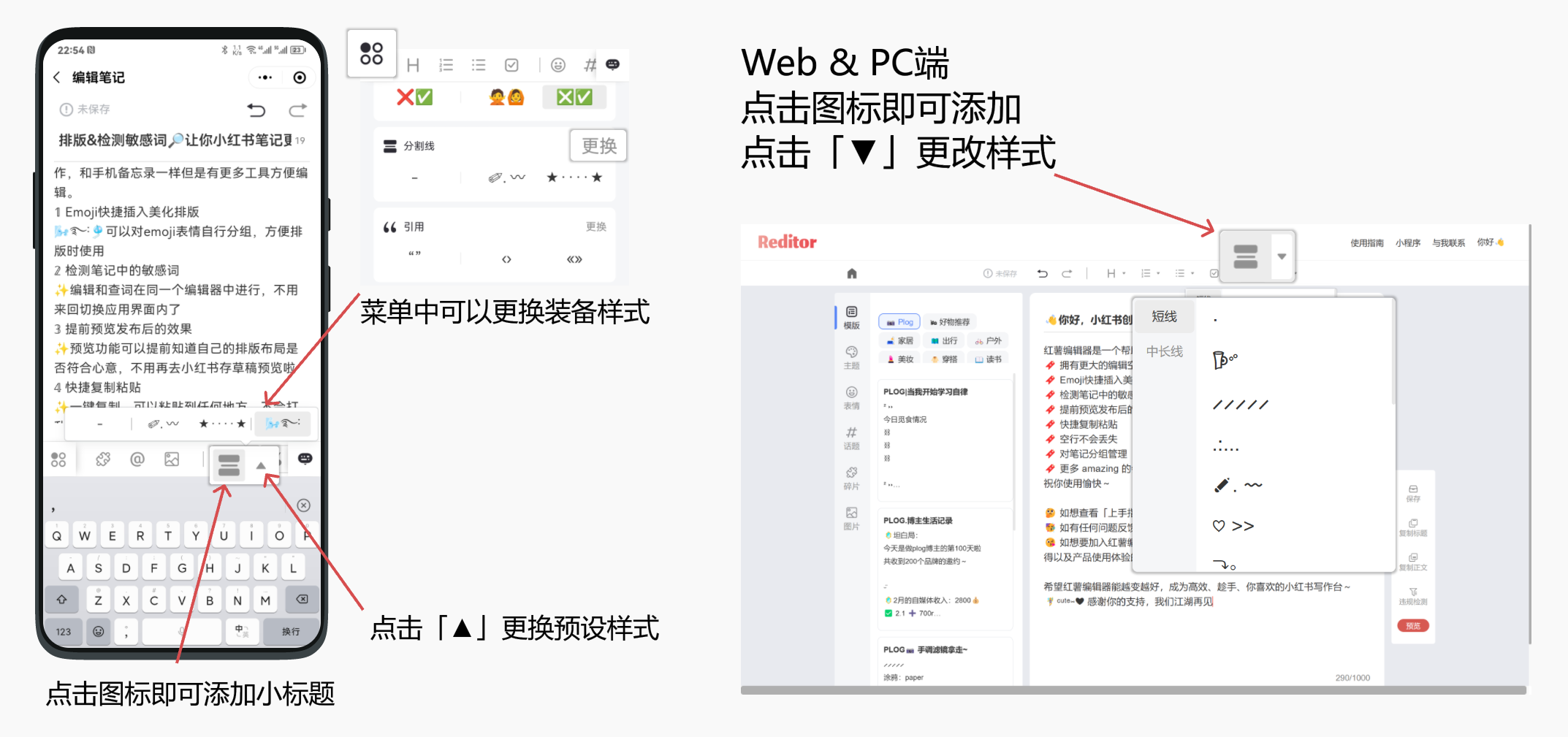分割线
因为小红书笔记在发布的时候会自动清除换行,所以为了将笔记中的大段文字分开我们需要在两段文字之间添加分割线,在视觉上进行留白并增加呼吸感,可以使用「分割线」。
如何使用
⌨ 快捷键:
WIN & mac OS:「 - 」+「 - 」+「 - 」
📱 移动端:
装配分割线: 点击工具栏的「全部」图标,滑动至「分割线」点击「更换」,可以将常用的符号装配到装备栏里,有 2 个装备栏可以装配,主题栏不可点选哦
切换分割线: 在编辑时点击「分割线 」旁边的「▲」弹出小气泡,可以切换装配过的符号
使用分割线: 光标在一个段落的文字间闪烁时,点击工具栏的「分割线」图标,段首就会加上你选择的符号啦
💻PC&网页端:
切换&装备分割线: 在编辑时点击上方工具栏「分割线 」旁边的「▼」弹出小气泡,可以切换符号
使用分割线: 光标在一个段落的文字间闪烁时,点击工具栏的「分割线」图标,段首就会加上你选择的符号啦
进阶用法:同时选择多段文字,点击「分割线」可以同时为多段文字添加符号